xp系统Windows Search和searchindexer.exe服务怎么删除
更新日期:2024-03-21 23:44:26
来源:网友投稿
手机扫码继续观看

电脑安装xp系统一段时间后发现运行速度越来越慢了,发现searchindexer.exe服务占用内存比较大,拖慢系统运行速度。其实此服务对用户来说用处不大,那么xp系统Windows Search和searchindexer.exe服务怎么删除?其实很简单,只要按照下文教程删除即可。
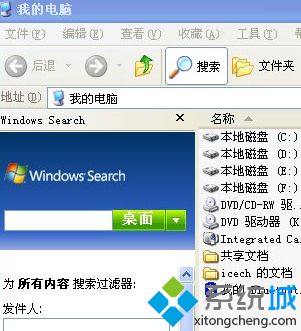
1、开始-》运行,输入services.msc;
2、在服务管理界面中找到“Windows Search”服务;
3、停止之!然后鼠标右键,选择属性,在启动类型中选择“手动”,确定即可;
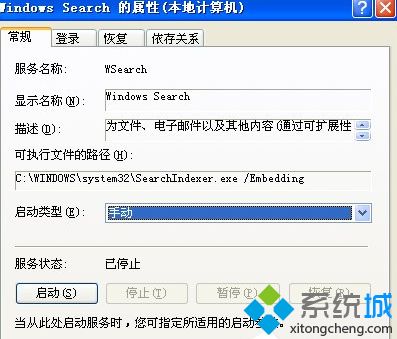
4、进入控制面板的添加或删除程序,找到Windows Search 4.0,点卸载。这里有一点要注意,如果没有找到卸载的地方,可以在运行中输入:
%systemroot%\$NtUninstallKB940157$\spuninst\spuninst.exe
然后一步一步卸载即可。
5、卸载完成后需要重启下计算机,如果用户想要彻底禁止掉searchindexer.exe服务那就可以将其删除掉,如果只是临时关闭下,那么在设置中停止服务运行就可以。
感兴趣或有需要的用户可以一起参考上文删除xp系统Windows Search和searchindexer.exe服务,希望对大家有所帮助。
该文章是否有帮助到您?
常见问题
- monterey12.1正式版无法检测更新详情0次
- zui13更新计划详细介绍0次
- 优麒麟u盘安装详细教程0次
- 优麒麟和银河麒麟区别详细介绍0次
- monterey屏幕镜像使用教程0次
- monterey关闭sip教程0次
- 优麒麟操作系统详细评测0次
- monterey支持多设备互动吗详情0次
- 优麒麟中文设置教程0次
- monterey和bigsur区别详细介绍0次
系统下载排行
周
月
其他人正在下载
更多
安卓下载
更多
手机上观看
![]() 扫码手机上观看
扫码手机上观看
下一个:
U盘重装视频












